如何在Excel中使用四种不同的方法创建动态下拉列表
| 在本文中,我们将学习如何在Microsoft Excel中创建动态下拉列表。
_众所周知,数据验证功能可提高Excel中数据输入的效率,并减少错误和键入错误。它用于限制用户输入可在该范围内输入的数据类型。
如果输入无效,它会显示一条消息,并允许用户根据指定条件输入数据。 但是Excel中的动态下拉列表是一种更方便的数据选择方式,无需对源进行任何更改。换句话说,假设您要经常更新下拉列表中的列表。而且,您正在考虑是否对列表进行任何更改,因此每次都需要修改数据验证以获取更新的下拉列表。
但是,这是动态下拉菜单的图片,这是选择数据而不对数据验证进行任何更改的最佳选择。它与常规数据验证非常相似。但是,更新列表时,动态下拉列表会更改以适应该操作,而常规下拉列表则不会。
因此,让我们举个例子,了解我们如何创建动态下拉列表:-在A列中有一个产品列表,并且在单元格D9中将有一个动态下拉列表。
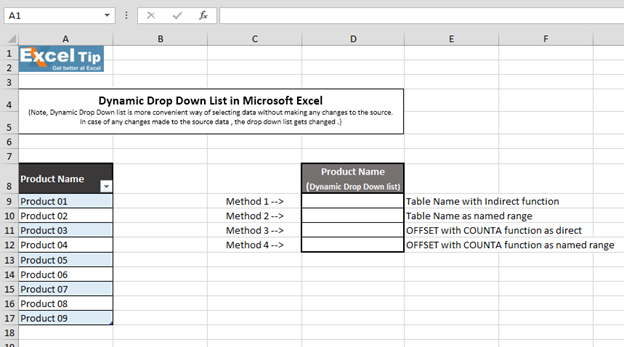
具有间接功能的表名
首先,我们将创建表;请按照以下步骤操作:-选择范围A8:A16转到“插入”选项卡,然后单击“表”
单击“表格”选项后,将弹出一个表格窗口,然后选择我们要插入表格的范围A8:A17 *单击确定
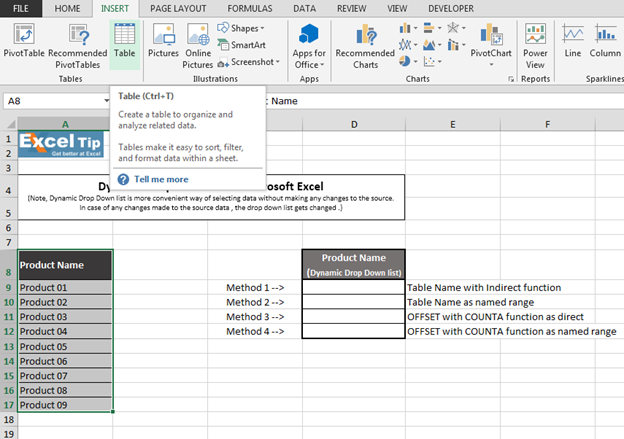
视频:如何使用4种不同的方法在Excel中创建动态下拉列表。单击视频链接以快速参考其用法。订阅我们的新频道,继续与我们学习!
如果您喜欢我们的博客,请在Facebook上与您的朋友分享。您也可以在Twitter和Facebook上关注我们。
我们很高兴收到您的来信,请让我们知道我们如何改进,补充或创新我们的工作,并为您做得更好。写信给我们[email protected]